Excelの最終行まで選択するVBAと、入力されている最終行まで選択するVBAを掲載します。
● Excelの最終行まで選択するVBA
次のVBAを実行します。
Private Sub MySelect()
Range(Cells(1, 2), Cells(Rows.Count, 2)).Select
End Sub
実行結果です。
本当にExcelの最終行まで選択されているか確認するには、次のVBAを実行します。
Private Sub MySelect()
Range(Cells(1, 2), Cells(Rows.Count, 2)).Select
Cells(Rows.Count, 2).Activate
End Sub
これで最終行の1048576行まで選択されているのが分かります。
● 入力されている最終行まで選択するVBA
セルの2列目にデータを適当に入力し、次のVBAを実行します。
Private Sub MySelect()
Range(Cells(1, 2), Cells(Rows.Count, 2).End(xlUp)).Select
Cells(Rows.Count, 2).End(xlUp).Activate
End Sub
これで入力されている最終行まで選択されているのが分かります。

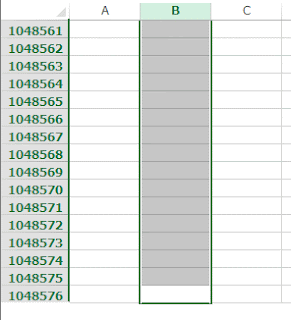

![[マクロの記録]をクリック](https://blogger.googleusercontent.com/img/b/R29vZ2xl/AVvXsEirUjG8DtiRhIfheXDhhHcpQ4x7Jdkb2RrctM0bIpHkkHWTzL27aw66PBfvxTvPXDQWnOsT8TfPbyTC2Kk3hDKVVHPA8ae_wsam63d-bCuziSH7Ew9yjRsYe8x19aP4NvwQ8rIK0bf6dJ5m/s1600/image974-1.gif)

![[セルを結合して中央揃え]をクリック](https://blogger.googleusercontent.com/img/b/R29vZ2xl/AVvXsEhWlqU5y4s17wi2Fiz9Lnk1WdwVohPYlH4rMtipeIntuundme5KBhUvJWftEwQ6InctWGmTgC3Ng8uLWqT7xcYTXhhueiIeMH1SJoJqFPw5q3jfww6979GxjXy32Ssh4POWIAIZqZwUWheD/s1600/image974-3.gif)
![[記録終了]をクリック](https://blogger.googleusercontent.com/img/b/R29vZ2xl/AVvXsEj-kNyXQfroT9sdQW3qETJn15e-GGz24R-_eMj88hpuzCqp4LhEVehGMg-NSJvTFA_zlVpkXTG0wExF59br3NUmdng-e98kzdRKMz34lKMCzNBu4VildfrAQ0ywXDO8m_nL_N8L4lBKKUoD/s1600/image974-4.gif)
![ショートカットキー[Ctrl]+[j]を押す](https://blogger.googleusercontent.com/img/b/R29vZ2xl/AVvXsEiQ5g5k5UHEv_cE4F6CVGxbR2vGTwKNRfsJm_YB6k92Tm-8Mj-RjJpn3ocqwDA3K0PEo87Lc0YSBLlX_HVHrYbrK9S9AyXtz9KP6vuwhZp5KDzZaYVL5tw648kWvyw-qVxnXmJ6v-KqMALS/s1600/image974-5.gif)
![[マクロの記録]をクリック](https://blogger.googleusercontent.com/img/b/R29vZ2xl/AVvXsEiLR32XgzGT4dpAKK1rDiKlq485RpIJLjyNuZsejfM2GzIH_MNJ8I8CRG9RtFXr2BvemzIEzNKjOgapdXrOJ8_LUOF_hIr8VppS-cQC8zNNR_AXviLPos6eduymfdN2SLRQ63bFRuMRLy2Z/s1600/image974-6.gif)

![[セル結合の解除]をクリック](https://blogger.googleusercontent.com/img/b/R29vZ2xl/AVvXsEi_AYNa_FgeLAiqCYpsoGaq0wp9BOEBMIjzbesHd_0dZ9JY4xr4Z7bl-KGEeClvW3HnHhgqdC4g2tEAlyrPlWicZ5oCRSXLcV82H-Dnz9WuTGi-BdiAdRLNpuPHpswBGUkV_BO3kIeM0CKW/s1600/image974-8.gif)
![記録終了]をクリック](https://blogger.googleusercontent.com/img/b/R29vZ2xl/AVvXsEghZMhW9PF80GuOdLcJv4B3CfnPuUkkpnC70R09f1l8mgzkT5jvK3rK4uSKHYA9iLt1OI4V8LzVknbtquelQvzHl9n6vCn1LJAdMoolGcr0A6gJbvt6IkIExPpAHOs8r3eCzrvnECjnX_oH/s1600/image974-9.gif)
![ショートカットキー[Ctrl]+[k]を押す](https://blogger.googleusercontent.com/img/b/R29vZ2xl/AVvXsEjtJM1i2s38i3NbXbA4y3-KjYGfJHKsgs6ba2bhMJaCwDVQJPM0xQnh2a7s4Yczcjy6M2MyoML_rwMezyD_D9zsPuMmeXtMfnVobdMGRGI4F46t92KJfcwBFx6HQpwtxDJbdwgpJjrBMewJ/s1600/image974-10.gif)







![セルグループの[セルの削除]をクリックする](https://blogger.googleusercontent.com/img/b/R29vZ2xl/AVvXsEhVE3KnSW3uy1YAyX_Hm98vkQH1EO0kKmgZb4wnmzwwYisW1a5upRVzf319s8TC0I28pzOHtk5bFhj9ko5OtLXsWS-CHZbaITZ_CbbhGxLxmFf3qwDviU0GdLQUZwgIn7b1DGL5V-vYh9l2/s1600/image933-1.gif)





![[シートの行を削除]か[シートの列を削除]をクリックする](https://blogger.googleusercontent.com/img/b/R29vZ2xl/AVvXsEh-YV4zvOXXJvtrXBw4XnMGMRXtO-wTF9E8vfOzlY_-tPu-8zxRc5_xZZEO1J79ja2ISd5_WMF_AaKOkkKiFvG-IeVpXGlRvgcrlthyFbLsxbAblFJsxWM59zu96fdD9ZeNZoCJH4ePdagL/s1600/image933-7.gif)


![行全体を選択し[削除]アイコンをクリックする](https://blogger.googleusercontent.com/img/b/R29vZ2xl/AVvXsEhWT-p5vvjfMbRCERZF4AS-do1fj-97zVLvKGblxC3hlkWSepIIlQs-QQ9KH6hRJS7OfdXPN5PsrC42DeVUZZyOLOIwPXihLlGBiFGrcvfmp3ErdLBps1rhmIufUeolcuzqPA1VcuRzxOi6/s1600/image933-10.gif)
![列全体を選択し[削除]アイコンをクリックする](https://blogger.googleusercontent.com/img/b/R29vZ2xl/AVvXsEjk_epVUeiEaPSpF82gMsrBvQZgFILomCrR_2_u6_VjfSck1zUUt3DUgknGHy_sK2ggVAx8EER2C-FdCXwOqAOQmOl0zLKMXTC_QHgtnLUV2z4R8I1GA-nY__w2kfQIXs1xBMQvYbG6UTmC/s1600/image933-11.gif)


![セルの挿入]をクリックします](https://blogger.googleusercontent.com/img/b/R29vZ2xl/AVvXsEhQ8LaH9l1dmL80AAn1G7fDy1WpAkYglwVroT79jUlnuNL4-V3dcHHkaOwc_-X4cI0f0RzyipGBuaW6eLJdwM0PlT_3z2fax8Hw06QV7OHxFM_fmkmnvmI5Xbo-Mjs2H79Uvw049gkbK5UJ/s1600/image932-1.gif)

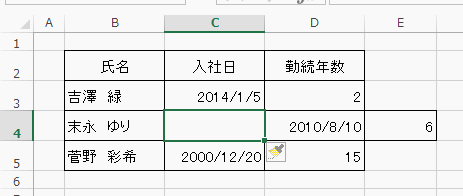



![[シートの行を挿入]か[シートの列を挿入]をクリックします](https://blogger.googleusercontent.com/img/b/R29vZ2xl/AVvXsEjCFPBay18Aorp4LG62Hi9iqUm-Y674K_jmmgfXkToST23cgwU8J30PltLAHlxIpm_Dc7Dx4vCOXv6xjVA5A3rBKN1KqzJ9KUAzyXQrLJCwlUv03PUVBKO_tY3hK4IkhbEUVDwNj8mRiXN4/s1600/image932-7.gif)


![行全体を選択し[挿入]アイコンをクリックする](https://blogger.googleusercontent.com/img/b/R29vZ2xl/AVvXsEi6ChdBQMmeSUbtyETIpH6IvzrwuxEti5rJXELME8GHaxm4c5i5UEOGq1byWQ3khqEFu8UZMPRK89wCvJ9cr30AvJtoF3ij5QYKEGVbiM9bq-DDThW5FI7-uUF0bgDS3hoQpCfNynoToHhb/s1600/image932-10.gif)

![列全体を選択し[挿入]アイコンをクリックする](https://blogger.googleusercontent.com/img/b/R29vZ2xl/AVvXsEiV0wM794Jd7Ar3u-MNbb5OY8ZjZM9aJgpCxYU66W7s0mFN7QPwg1SdFRBpJoicefGsYf0Xyc9wbRmkfoSopDqFGCi4lXss9MPwfMjAYeuhQ6W61QVwwlbW-1oOBkmghVz9w__aJPzRppiB/s1600/image932-12.gif)











